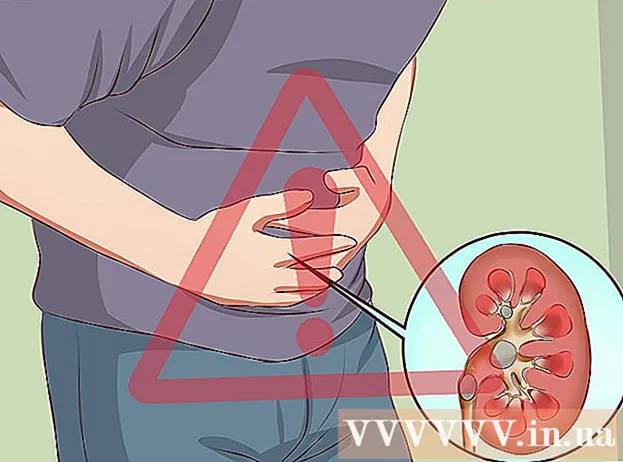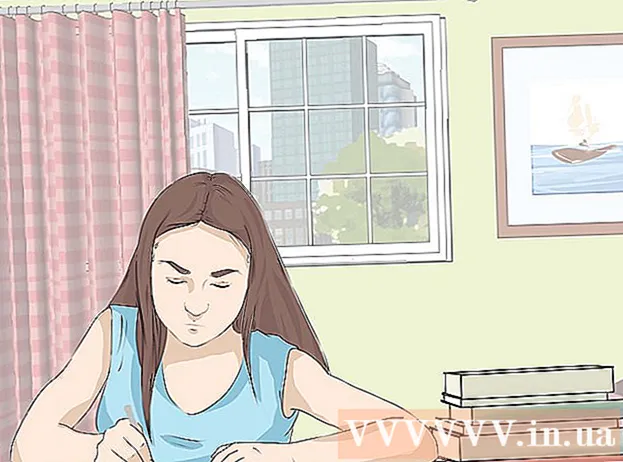लेखक:
Clyde Lopez
निर्मितीची तारीख:
18 जुलै 2021
अद्यतन तारीख:
1 जुलै 2024
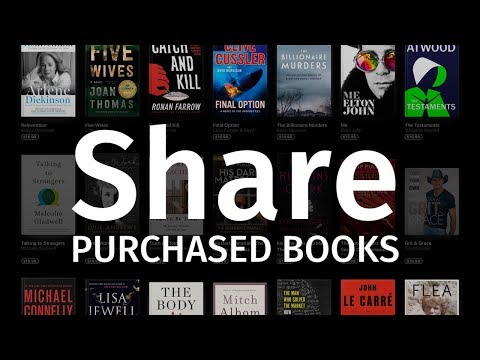
सामग्री
- पावले
- 4 पैकी 1 पद्धत: iBooks अॅप वापरणे
- 4 पैकी 2 पद्धत: Appleपल फॅमिली शेअरिंग वापरणे
- 4 पैकी 3 पद्धत: किंडल अॅप वापरणे
- 4 पैकी 4 पद्धत: Amazonमेझॉन अॅप वापरणे
या लेखात, आपण ई-पुस्तकांची देवाणघेवाण कशी करायची हे जाणून घ्याल (जर त्यांच्या संरक्षणाची परवानगी असेल) किंवा iPad वरील पुस्तकांचे दुवे.
पावले
4 पैकी 1 पद्धत: iBooks अॅप वापरणे
 1 IBooks अॅप लाँच करा. पांढऱ्या खुल्या पुस्तकासह केशरी बटण दाबा.
1 IBooks अॅप लाँच करा. पांढऱ्या खुल्या पुस्तकासह केशरी बटण दाबा.  2 तुम्हाला हवे असलेले पुस्तक किंवा पीडीएफ टॅप करा.
2 तुम्हाला हवे असलेले पुस्तक किंवा पीडीएफ टॅप करा. 3 वर क्लिक करा ⋮ ≡. ते तुमच्या स्क्रीनच्या वरच्या डाव्या कोपर्यात आहे.
3 वर क्लिक करा ⋮ ≡. ते तुमच्या स्क्रीनच्या वरच्या डाव्या कोपर्यात आहे. - काही PDF फाइल्स हे बटण प्रदर्शित करत नाहीत.
 4 सामायिक करा वर क्लिक करा. हे वरच्या दिशेने बाण असलेले चौरस चिन्ह आहे. पुस्तक / दस्तऐवजावर अवलंबून, ते स्क्रीनच्या वरच्या उजव्या किंवा वरच्या डाव्या कोपर्यात असेल.
4 सामायिक करा वर क्लिक करा. हे वरच्या दिशेने बाण असलेले चौरस चिन्ह आहे. पुस्तक / दस्तऐवजावर अवलंबून, ते स्क्रीनच्या वरच्या उजव्या किंवा वरच्या डाव्या कोपर्यात असेल.  5 तुम्हाला तुमचे पुस्तक कसे शेअर करायचे आहे ते निवडा. ईमेल, मजकूर संदेश, एअरड्रॉप किंवा सोशल मीडिया सारखे सर्व पर्याय पाहण्यासाठी डावीकडे स्क्रोल करा. पद्धत निवडण्यासाठी बटण दाबा.
5 तुम्हाला तुमचे पुस्तक कसे शेअर करायचे आहे ते निवडा. ईमेल, मजकूर संदेश, एअरड्रॉप किंवा सोशल मीडिया सारखे सर्व पर्याय पाहण्यासाठी डावीकडे स्क्रोल करा. पद्धत निवडण्यासाठी बटण दाबा. - प्राप्तकर्त्याला आयट्यून्स स्टोअरमधून खरेदी केलेल्या ई-बुकची लिंक मिळेल.
- पत्त्याला संपूर्ण पीडीएफ दस्तऐवज प्राप्त होईल आणि ईमेलद्वारे पाठवणे चांगले.
 6 एक पुस्तक शेअर करा.
6 एक पुस्तक शेअर करा.
4 पैकी 2 पद्धत: Appleपल फॅमिली शेअरिंग वापरणे
 1 IBooks अॅप लाँच करा. पांढऱ्या खुल्या पुस्तकासह केशरी बटण दाबा.
1 IBooks अॅप लाँच करा. पांढऱ्या खुल्या पुस्तकासह केशरी बटण दाबा. - ही पद्धत वापरण्यासाठी, आपण कौटुंबिक शेअरिंगची सदस्यता घेणे आवश्यक आहे.
 2 वर क्लिक करा खरेदी. ते तुमच्या स्क्रीनच्या खालच्या उजव्या कोपर्यात आहे.
2 वर क्लिक करा खरेदी. ते तुमच्या स्क्रीनच्या खालच्या उजव्या कोपर्यात आहे.  3 नावावर क्लिक करा. कौटुंबिक सामायिकरण वापरकर्तानाव स्क्रीनच्या डाव्या बाजूला दिसते. खरेदी केलेल्या पुस्तकांची यादी पाहण्यासाठी नावावर क्लिक करा.
3 नावावर क्लिक करा. कौटुंबिक सामायिकरण वापरकर्तानाव स्क्रीनच्या डाव्या बाजूला दिसते. खरेदी केलेल्या पुस्तकांची यादी पाहण्यासाठी नावावर क्लिक करा. - तुम्ही खरेदी केलेल्या पुस्तकांची यादी पाहण्यासाठी माझी खरेदी विभागात पुस्तके क्लिक करा.
 4 वर क्लिक करा पुस्तके. ते स्क्रीनच्या डाव्या बाजूला आहे.
4 वर क्लिक करा पुस्तके. ते स्क्रीनच्या डाव्या बाजूला आहे. - खरेदी केलेल्या ऑडिओबुकची सूची पाहण्यासाठी ऑडिओबुकवर क्लिक करा.
 5 IPad वर पुस्तक डाउनलोड करा. हे करण्यासाठी, इच्छित पुस्तकाच्या पुढील बाणासह मेघाच्या स्वरूपात बटणावर क्लिक करा.
5 IPad वर पुस्तक डाउनलोड करा. हे करण्यासाठी, इच्छित पुस्तकाच्या पुढील बाणासह मेघाच्या स्वरूपात बटणावर क्लिक करा.
4 पैकी 3 पद्धत: किंडल अॅप वापरणे
 1 किंडल अॅप लाँच करा. वाचकाच्या सिल्हूट आणि "किंडल" शब्दासह निळ्या बटणावर क्लिक करा.
1 किंडल अॅप लाँच करा. वाचकाच्या सिल्हूट आणि "किंडल" शब्दासह निळ्या बटणावर क्लिक करा. - आपल्याकडे आपल्या डिव्हाइसवर हे अॅप नसल्यास, ते अॅप स्टोअरवरून डाउनलोड करा.
 2 तुम्हाला हवे असलेले पुस्तक किंवा पीडीएफ टॅप करा.
2 तुम्हाला हवे असलेले पुस्तक किंवा पीडीएफ टॅप करा. 3 पृष्ठाच्या शीर्षस्थानी (स्क्रीनच्या काठाजवळ) क्लिक करा. टूलबार स्क्रीनच्या वर आणि खाली दिसतात.
3 पृष्ठाच्या शीर्षस्थानी (स्क्रीनच्या काठाजवळ) क्लिक करा. टूलबार स्क्रीनच्या वर आणि खाली दिसतात.  4 सामायिक करा वर क्लिक करा. वरच्या दिशेने बाण असलेले हे चौरस चिन्ह स्क्रीनच्या वरच्या-उजव्या कोपर्यात आहे.
4 सामायिक करा वर क्लिक करा. वरच्या दिशेने बाण असलेले हे चौरस चिन्ह स्क्रीनच्या वरच्या-उजव्या कोपर्यात आहे.  5 तुम्हाला तुमचे पुस्तक कसे शेअर करायचे आहे ते निवडा. ईमेल, मजकूर संदेश, एअरड्रॉप किंवा सोशल मीडिया सारखे सर्व पर्याय पाहण्यासाठी डावीकडे स्क्रोल करा. पद्धत निवडण्यासाठी बटण दाबा.
5 तुम्हाला तुमचे पुस्तक कसे शेअर करायचे आहे ते निवडा. ईमेल, मजकूर संदेश, एअरड्रॉप किंवा सोशल मीडिया सारखे सर्व पर्याय पाहण्यासाठी डावीकडे स्क्रोल करा. पद्धत निवडण्यासाठी बटण दाबा.  6 एक पुस्तक शेअर करा.
6 एक पुस्तक शेअर करा.
4 पैकी 4 पद्धत: Amazonमेझॉन अॅप वापरणे
 1 अॅमेझॉन अॅप सुरू करा. पांढऱ्या पार्श्वभूमीवर हे शॉपिंग बास्केट चिन्ह आहे.
1 अॅमेझॉन अॅप सुरू करा. पांढऱ्या पार्श्वभूमीवर हे शॉपिंग बास्केट चिन्ह आहे. - आपल्याकडे आपल्या डिव्हाइसवर हे अॅप नसल्यास, ते अॅप स्टोअरवरून डाउनलोड करा.
 2 वर क्लिक करा तुमचे आदेश (तुमच्या ऑर्डर). हे स्क्रीनच्या खालच्या-उजव्या बाजूला आहे.
2 वर क्लिक करा तुमचे आदेश (तुमच्या ऑर्डर). हे स्क्रीनच्या खालच्या-उजव्या बाजूला आहे. - सूचित केले असल्यास, आपल्या अॅमेझॉन खात्याशी संबंधित ईमेल पत्ता आणि संकेतशब्द प्रविष्ट करा किंवा टच आयडी सक्षम असल्यास होम बटण दाबा.
 3 टॅप करा खाते सेटिंग्ज (खाते सेटिंग्ज). हे स्क्रीनच्या शीर्षस्थानी आहे.
3 टॅप करा खाते सेटिंग्ज (खाते सेटिंग्ज). हे स्क्रीनच्या शीर्षस्थानी आहे.  4 वर क्लिक करा सामग्री आणि उपकरणे (सामग्री आणि उपकरणे). ते स्क्रीनच्या डाव्या बाजूला आहे.
4 वर क्लिक करा सामग्री आणि उपकरणे (सामग्री आणि उपकरणे). ते स्क्रीनच्या डाव्या बाजूला आहे.  5 टॅप करा आपली सामग्री (आपली सामग्री). तो स्क्रीनच्या वरच्या डाव्या बाजूला एक टॅब आहे.
5 टॅप करा आपली सामग्री (आपली सामग्री). तो स्क्रीनच्या वरच्या डाव्या बाजूला एक टॅब आहे.  6 तुम्हाला हवे असलेले पुस्तक निवडा. निवडक स्तंभातील पुस्तकाच्या डावीकडील बॉक्स तपासा.
6 तुम्हाला हवे असलेले पुस्तक निवडा. निवडक स्तंभातील पुस्तकाच्या डावीकडील बॉक्स तपासा.  7 वर क्लिक करा .... हे क्रिया स्तंभातील वर्कबुकच्या डावीकडे आहे. एक डायलॉग बॉक्स उघडेल.
7 वर क्लिक करा .... हे क्रिया स्तंभातील वर्कबुकच्या डावीकडे आहे. एक डायलॉग बॉक्स उघडेल.  8 टॅप करा या शीर्षकाला कर्ज द्या (हे पुस्तक डाउनलोड करा). खिडकीच्या तळाशी एक दुवा आहे.
8 टॅप करा या शीर्षकाला कर्ज द्या (हे पुस्तक डाउनलोड करा). खिडकीच्या तळाशी एक दुवा आहे. - दुवा नसल्यास, निवडलेले पुस्तक डाउनलोड केले जाऊ शकत नाही.
 9 प्राप्तकर्त्याचा ईमेल पत्ता प्रविष्ट करा.
9 प्राप्तकर्त्याचा ईमेल पत्ता प्रविष्ट करा.- इच्छित असल्यास, प्राप्तकर्त्याचे नाव आणि संदेश देखील प्रविष्ट करा.
 10 वर क्लिक करा आता पाठवा (आता पाठवा). प्राप्तकर्त्याला एक ईमेल आणि एक दुवा मिळेल जो किंडल आयपॅड अॅपमध्ये पुस्तक उघडेल.
10 वर क्लिक करा आता पाठवा (आता पाठवा). प्राप्तकर्त्याला एक ईमेल आणि एक दुवा मिळेल जो किंडल आयपॅड अॅपमध्ये पुस्तक उघडेल. - 14 दिवसांच्या आत पुस्तके डाउनलोड केली जाऊ शकतात.